Kaikki selaimet, mukaan lukien Macin Safari, antavat sinun luoda kirjanmerkkejä tai suosikkeja, joiden avulla voit siirtyä nopeasti tietyille sivuille. Näiden suosikkien avulla voit vierailla sivustoilla tehokkaasti ilman, että sinun tarvitsee muistaa, miten olet sinne aikaisemmin päässyt. Pitkän Safarin käytön jälkeen voit kerätä monia kirjanmerkkejä Macissa. Mutta joillekin kirjanmerkkeihin merkityille sivuille et tarvitse niitä enää tai sivut ovat siirtyneet tai muuttuneet. Tiedätkö kuinka poistaa sivustoja Macin suosikkipalkista? Tämä viesti opastaa sinua poistamaan suosikkisi Safarista ja pitämään kirjanmerkkiluettelon tarkasti. Voit poistaa suosikkeja Macista helposti noudattamalla alla olevaa ohjetta.
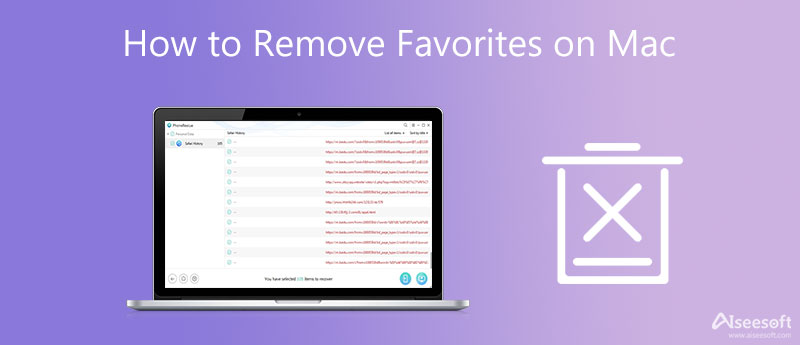
Apple tarjoaa yksinkertaisen tavan hallita Safarin suosikkiluetteloa Macissa. Seuraavat vaiheet osoittavat, kuinka voit poistaa sivustoja Macin suosikkipalkista.
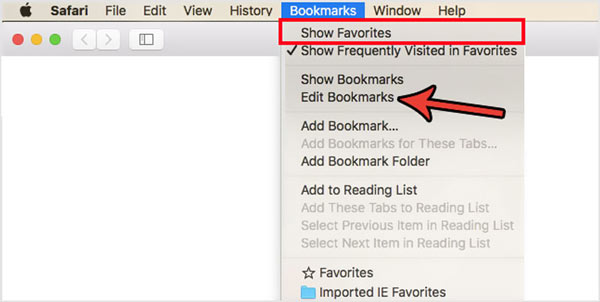
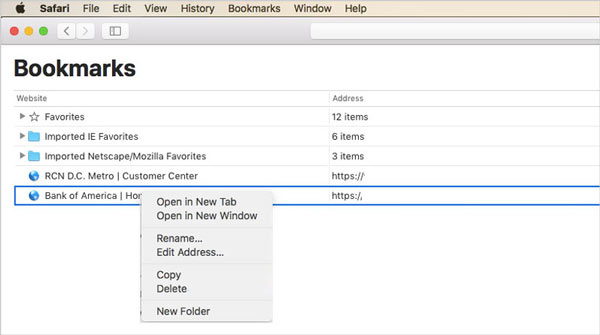
Voit myös etsiä sivustot vasemman paneelin Safarin kirjanmerkkipalkista, napsauttaa kirjanmerkkiä hiiren kakkospainikkeella ja poistaa kirjanmerkin valitsemalla Poista-vaihtoehdon.
Jos haluat poistaa nopeasti kaikki kirjanmerkit ja suosikit Safarista, voit palauttaa Safari-selaimen oletusasetukset. Voit käyttää Tyhjennä historia ominaisuus palauttaa Safari-asetukset ja poistaa kaikki suosikit Macista.
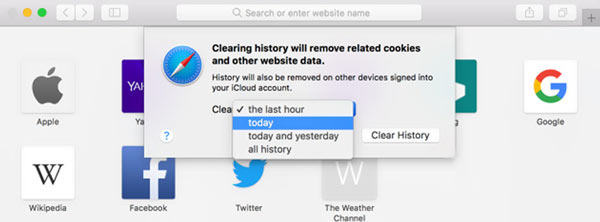
Kahden yllä olevan menetelmän lisäksi voit luottaa myös johonkin kolmannen osapuolen Mac-tietojen puhdistustyökaluun poistaaksesi sivustoja Macin suosikkipalkista. Tässä otetaan helppokäyttöinen Mac Cleaner esimerkkinä, joka näyttää, kuinka sivustoja poistetaan suosikeista Safarissa.

Lataukset
Mac Cleaner - Poista suosikit Macissa
100 % turvallinen. Ei mainoksia.



Laajennettu lukeminen:
Kysymys 1. Kuinka poistaa sivustoja iPhonen suosikkipalkista?
IPhone-käyttäjänä, kun haluat hallita suosikkeja Safari-sovelluksessa, sinun tulee mennä Kirjanmerkit-kansioon, napauttaa Muokkaa ja napauttaa sitten punaista kuvaketta poistaaksesi suosikit iPhonesta.
Kysymys 2. Kuinka luoda ja lisätä kirjanmerkkikansio Macin Safarissa?
Avaa Safari-sovellus, napsauta sivupalkkipainiketta ja valitse sitten Kirjanmerkit. Napsauta sivupalkissa hiiren kakkospainikkeella ja valitse Uusi kansio -vaihtoehto. Tämän jälkeen voit nimetä kirjanmerkkikansion uudelleen tarpeidesi mukaan.
Kysymys 3. Kuinka voin poistaa Chromen kirjanmerkit Macista?
Avaa Chrome-selain Macissasi, valitse Kirjanmerkit ja sitten Kirjanmerkkien hallinta. Nyt voit napsauttaa hiiren kakkospainikkeella poistettavaa kirjanmerkkiä ja poistaa kirjanmerkin Macin Chromesta valitsemalla Poista.
Yhteenveto
Toivottavasti voit helposti hallita ja poista useita suosikkeja Safarista tämän sivun lukemisen jälkeen. Jos sinulla on kysyttävää Mac-selaimesi kirjanmerkeistä ja suosikeista, voit jättää meille viestin kommenttikenttään.

Video Converter Ultimate on erinomainen videomuunnin, -editori ja -tehostin, jonka avulla voit muuntaa, parantaa ja muokata videoita ja musiikkia 1000 muodossa ja enemmän.
100 % turvallinen. Ei mainoksia.
100 % turvallinen. Ei mainoksia.